欢迎查看ps怎么让图片融入背景文章,罗罗尽量解答大家对两张图片无缝合成一张的疑问
ps怎么让图片融入背景
今天教大家快速换图片的天空背景,有两张素材哦:
(课程有视频,关注之后在主页可以看到)




1.
用PS打开两张素材,用移动工具然后拖拉素材1到素材2上,调整好合适位置哦
(小提示:更好的控制显示的位置,可以降低透明度查看,然后调好了之后改回透明度就好啦)
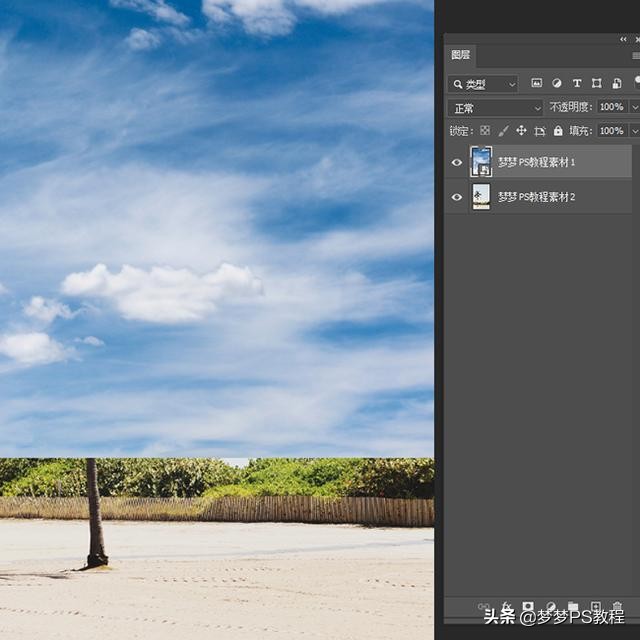

2.
然后打开图层样式,在高级混合里面调整混合颜色带,让背景露出来。
(将这个三角形拆开要按着快捷键alt哦,分开之后会效果会更加自然一些)
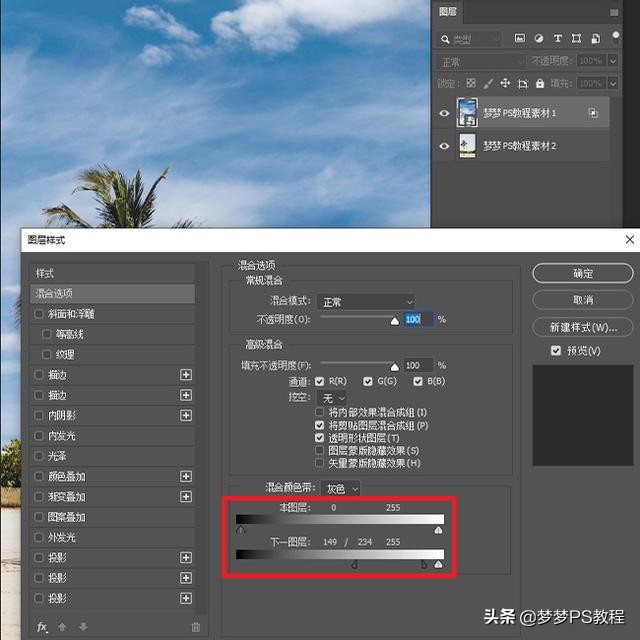

3.
现在合成看起来还有些不够自然,所以要添加图层蒙版使用渐变工具稍微处理一下
(渐变要选择从前景色到透明的渐变,前景色调整黑色再按着shift拖拉调整)
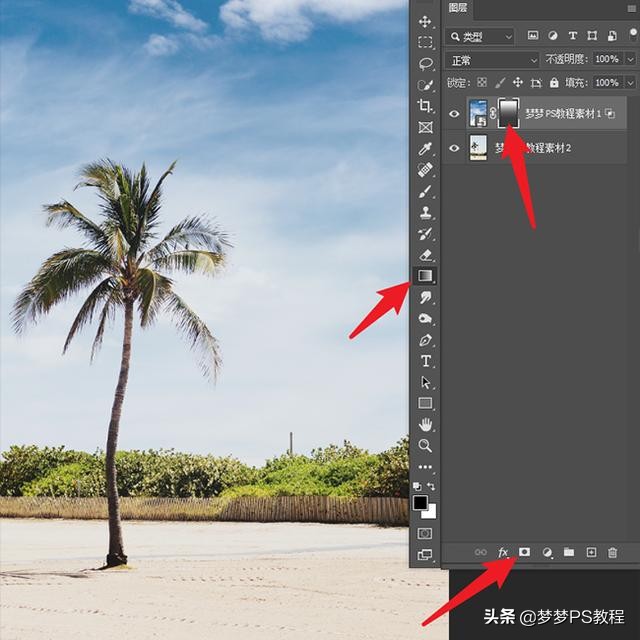

4.
最后也可以用色相饱和度微微调整一下,让天空可以更自然。
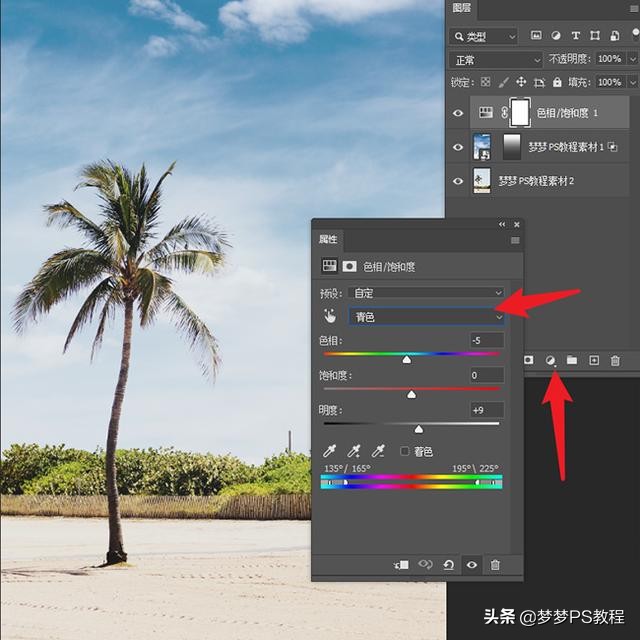

5.
大功告成啦!





